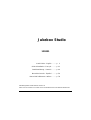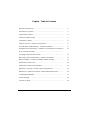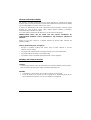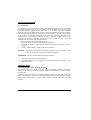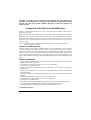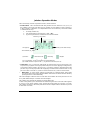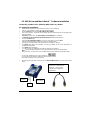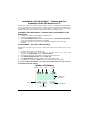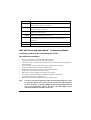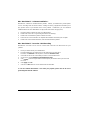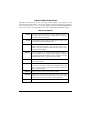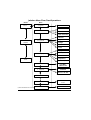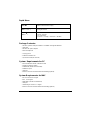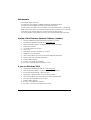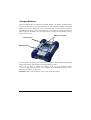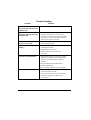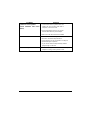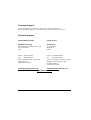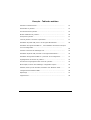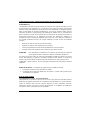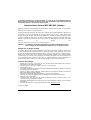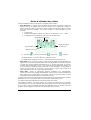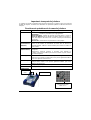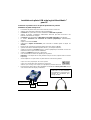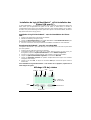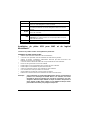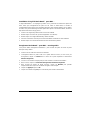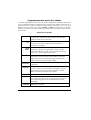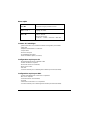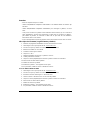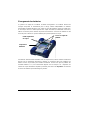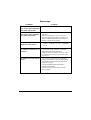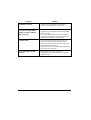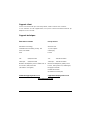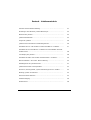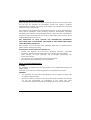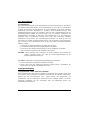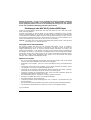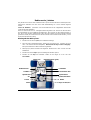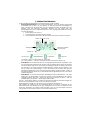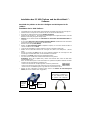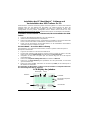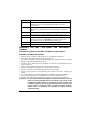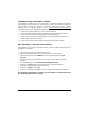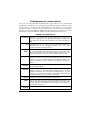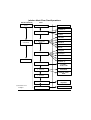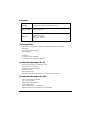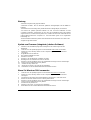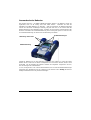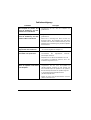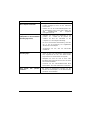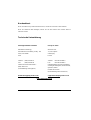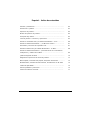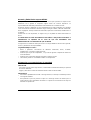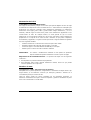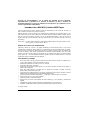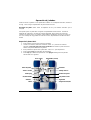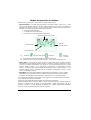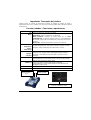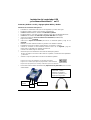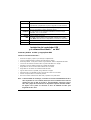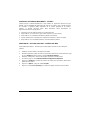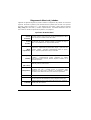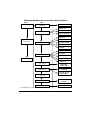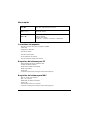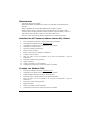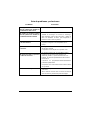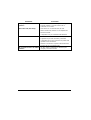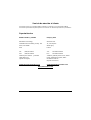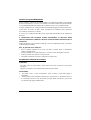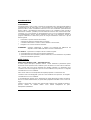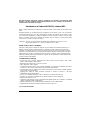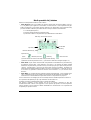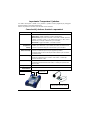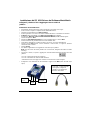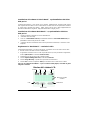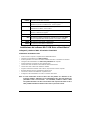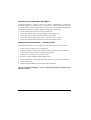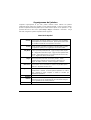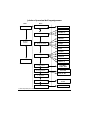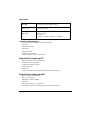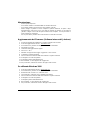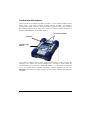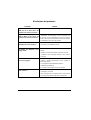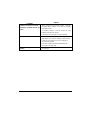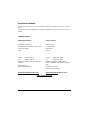Archos Jukebox Studio Manuale del proprietario
- Tipo
- Manuale del proprietario

- 1 -
Jukebox Studio
101831
Install Guide – English .......... p. 2
Guide d'installation– Français .......... p. 21
Betriebsanleitung – Deutsch .......... p. 40
Manual del usuario– Español .......... p. 59
Manual dell’ utilizzatore– Italiano .......... p. 78
Please visit our website www.archos.com to download the most recent manual and firmware
ARCHOS Jukebox Studio Manual version 2.0a
La pagina si sta caricando...
La pagina si sta caricando...
La pagina si sta caricando...
La pagina si sta caricando...
La pagina si sta caricando...
La pagina si sta caricando...
La pagina si sta caricando...
La pagina si sta caricando...
La pagina si sta caricando...
La pagina si sta caricando...
La pagina si sta caricando...
La pagina si sta caricando...
La pagina si sta caricando...
La pagina si sta caricando...
La pagina si sta caricando...
La pagina si sta caricando...
La pagina si sta caricando...
La pagina si sta caricando...
La pagina si sta caricando...
La pagina si sta caricando...
La pagina si sta caricando...
La pagina si sta caricando...
La pagina si sta caricando...
La pagina si sta caricando...
La pagina si sta caricando...
La pagina si sta caricando...
La pagina si sta caricando...
La pagina si sta caricando...
La pagina si sta caricando...
La pagina si sta caricando...
La pagina si sta caricando...
La pagina si sta caricando...
La pagina si sta caricando...
La pagina si sta caricando...
La pagina si sta caricando...
La pagina si sta caricando...
La pagina si sta caricando...
La pagina si sta caricando...
La pagina si sta caricando...
La pagina si sta caricando...
La pagina si sta caricando...
La pagina si sta caricando...
La pagina si sta caricando...
La pagina si sta caricando...
La pagina si sta caricando...
La pagina si sta caricando...
La pagina si sta caricando...
La pagina si sta caricando...
La pagina si sta caricando...
La pagina si sta caricando...
La pagina si sta caricando...
La pagina si sta caricando...
La pagina si sta caricando...
La pagina si sta caricando...
La pagina si sta caricando...
La pagina si sta caricando...
La pagina si sta caricando...
La pagina si sta caricando...
La pagina si sta caricando...
La pagina si sta caricando...
La pagina si sta caricando...
La pagina si sta caricando...
La pagina si sta caricando...
La pagina si sta caricando...
La pagina si sta caricando...
La pagina si sta caricando...
La pagina si sta caricando...
La pagina si sta caricando...
La pagina si sta caricando...
La pagina si sta caricando...
La pagina si sta caricando...
La pagina si sta caricando...
La pagina si sta caricando...
La pagina si sta caricando...
La pagina si sta caricando...
La pagina si sta caricando...

- 78 -
Italiano - Indice
Garanzia e avvertimenti .……………….…………………………….……..
79
Introduzione al Jukebox ....……..……………….…………….……...........
81
Funzionamento del Jukebox ……………………………………........…....
82
Modi operativi del Jukebox ……………………………………........….….. 83
Trasportare il Jukebox …………………………………….……………..… 84
Console del Jukebox: Funzioni e operazioni .…………..…….…….….…
84
Installazione del PC USB Drive e del Software MusicMatch ……..…….
85
Installazione del software PC MusicMatch™ e trasferire in MP3……….
86
Visualizzazione LCD degli indicatori & delle funzioni…………….………
86
Drive MAC USB e installazione del software MusicMatch™ .…………..
87
Installazione del software MusicMatch™ e Preinstallazione dei driver
USB per PC …………………………………………………………………..
88
Jukebox Organigramma …………….…..………………………….……....
89
Jukebox Operazioni dell’organigramma……………………………….….. 90
Menu Rapido, Contenuto dell’imballaggio, requisiti del sistema, …….... 91
Manutenzione, Aggioramento del Firmware, Aggioramento con W2000 92
Sostituzione delle batterie NiMH …………………………..…………..…… 93
Aiuto …...……………………………………………..…………………..….… 94
Servizio assistenza.....………………………………………………..………. 95

- 79 -
Garanzia e responsabilità limitata
Questo prodotto è venduto con una garanzia limitata e le risoluzioni dei problemi sono disponibili
presso il commissionario, nel caso in cui il prodotto non sarebbe conforme alla garanzia limitata.
La responsabilità del fabbricante potrebbe essere limitata secondo il suo contratto di vendita.
Di regole, il fabbricante non sarà responsabile dei prodotti danneggiati da disastri naturali, fuoco,
scarica statica, uso errato, uso illicito, disuso, manutenzione o installazione errata, riparazione
non autorizzata, alterazione o accidente.
In nessun caso, il fabbricante potrebbe essere responsabile della perdita dei dati registrati sul
disco fisso.
IL FABBRICANTE NON POTREBBE ESSERE RESPONSABILE DI QUALSIASI DANNI
SPECIALI, INCIDENTALI O INDIRETTI. ANCHE SE FOSSE INFORMATO IN ANTICIPO DELLE
POSSIBILITA.
Vogliate rivolgervi al vostro contratto di vendita per conoscere i diritti della garanzia, le risoluzioni
e il limite della responsabilità.
Pero, la garanzia non è valida per :
•
Danni o problemi risultando da uso errato, uso illicito, accidente, disuso o collegamento
elettrico o voltaggio errato.
•
Qualsiasi prodotto con un sigillo di garanzia, o un numero di serie danneggiato o truccato.
•
Qualsiasi prodotto senza garanzia o numero di serie.
•
Alle batterie e materiale di consumo consegnati con l’apparecchio
Avvertimenti e istruzioni di sicurezza
ATTENZIONE
Per evitare i rischi di shock elettrico, questo lettore deve essere aperto solo da personale
autorizzato.
Spegnere e scollegare il cavo di alimentazione prima di aprire il lettore.
AVVERTIMENTI
§
Per evitare il fuoco o rischi di folgorazione, tenere il lettore al riparo dalla pioggia e
dall’umidità.
§
Questo prodotto è stato progettato solamente per uso personale. La riproduzione del CD o
lo scaricare file musicali a scopo di rivendita o per altre attività commerciali è o puo essere
una violazione alle leggi sui diritti d’autore.

- 80 -
Avvertimenti FCC
Conformità FCC
Quest’attrezzatura è stata accertata e risponde ai requisiti dalla classe B dei dispositivi digitali in
conformità alla Parte 15 delle regole FCC. Questi requisiti sono stati progettati per fornire una
protezione efficace contro un’interferenza dannosa in una zona residenziale. Quest’attrezzatura
produce, utilizza e puo diffondersi nelle frequenze radio. Se non è installata e usata secondo le
istruzioni dal costruttore , potrebbe provocare interferenza dannosa nelle communicazioni radio.
Comunque, non si puo garantire che quest’interferenza non occorre in un’ambiente particolare.
Se quest’attrezzatura provoca dannosa interferenza alla radio o alla televisione, provate di
spegnere l’attrezzatura. L’utente deve provare di corregere l’interferenza usando uno o più dei
metodi seguenti:
•
Reorientare o spostare l’antenna del ricevitore;
•
Aumentare la distanza tra l’attrezzatura e il ricevitore;
•
Connettere l’attrezzatura a un attacco diverso dall’attacco del ricevitore;
•
Rivolgetevi a un servizio assistenza autorizzato.
ATTENZIONE
: Qualsiasi cambiamento o modifica non autorizzati dal fabbricante del
dispositivo annulla il diritto dell’utente a lavorare sull’attrezzatura.
FCC Parte 15
– L’operazione è sottoposta alle due condizioni seguenti:
1. Quest’attrezzatura non deve provocare dannosa interferenza;
2. Quest’attrezzatura deve ammettere qualsiasi interferenza, incluso interferenza che potrebbe
provocare indesiderata operazione.
Diritti d’autore
Diritti d’autore ARCHOS © 2001 – Tutti i diritti riservati.
E vietato copiare, fotocopiare, riprodurre, tradurre, o ridure totalmente o parzialmente questo
documento usando qualsiasi mezzo elettronico prima di ottenere l’accordo scritto da ARCHOS.
Tutti i marchi citati sono marchi depositati dai rispettivi proprietari. Le informazioni sono
comunicate salvo errori di tipografia e possono essere modificate senza preavviso. Le fotografie
e le illustrazioni non sono contrattuali.
Tutti i marchi citati sono marchi depositati dai rispettivi proprietari. Le informazioni sono
comunicate salvo errori di tipografia e possono essere modificate senza preavviso. Le fotografie
e le illustrazioni non sono contrattuali.
La Società ARCHOS dichiara che ha ottemperato alle vigenti disposizioni di legge sul territorio
francese in materia di diritti d'autore, in quanto diretta proprietaria di tali titoli o in uso a norma di
legge.
Pertanto i Compact Disk e i Floppy disk contenuti nella confezione sono originali ed autentici e
possono circolare sul territorio italiano senza ulteriori adempimenti da parte
dell'importatore/distributore.

- 81 -
Nei limiti permessi dalle leggi vigenti, il costruttore non garantisce il rispetto dei diritti
d’autore o di altre protezioni per brevetti intelletuali nel caso di utilizzo del prodotto in
maniera diversa da quella di cui sopra.
Introduzione al lettore ARCHOS Jukebox MP3
6000* o 20000* minuti di musica MP3, 150* o 500* CD audio o 1500 o 5000* canzoni nella vostra
mano.
Divertitevi durante ore ascoltando musica di qualità su CD al minimo costo. Con una notevole
capacità di memoria di 6* o 20* GB, questo lettore permette di ascoltare per più di 100* o 300*
ore di musica di qualità MP3 a 128kps. Registrate la vostra collezione di MP3 e CD nel vostro
lettore e ascoltate vostra musica preferita in qualsiasi luogo. Il lettore è la misura giusta della
vostra mano, 115 x 82 x 34 mm e solo 350 g.
Attenzione : occorre caricare le batterie alla temperatura ambientale. Non caricare a una
temperatura infériore a 5 °C (40°F) o superiore a 35 °C (95°F).
Il USB del disco fisso si moltiplica
ARCHOS Jukebox viene collegato al computer con una interfaccia USB molto rapida, fino a 1
MB/sec sostenuto dal tasso di trasferimento, e aggiunge una lettera al disco fisso del vostro
computer. Un software speciale non è necessario per caricare le canzoni sul Jukebox, bisogna
trascinare e clickare il MP3 e anche un file data da Windows Explorer. Potete usarlo come disco
rigido esterno per copiare i vostri dati personali e inserire e avviare la musica in qualsiasi luogo.
ARCHOS Jukebox propone generalmente un supporto per il formato MP3. L’ultimo firmware che
sostiene i formati audio digitali.
Caratteristiche e vantaggi
•
Il disco fisso di 6* o 20 GB*, memorizza più di 100* o 300* ore di CD audio, o 150* o 500*
album e delle migliaia di liste musicali
•
Della dimensione di una tasca: 115 x 82 x 34 mm
•
350 g dispositivo di peso leggero
•
La protezione del disco fisso contro il shock aumentata con il sistema brevettato di percezione
del shock e con il sistema di emergenza di spostamento delle testine
•
Il USB del disco fisso si moltiplica per il vostro tavolo di lavoro o per il vostro computer portatile.
Plug and play in qualsiasi luogo.
•
Aggiunge una lettera al vostro computer, trascinare e clickare le canzoni e i file data
direttamente da Windows Explorer
•
Incluso con il lettore MusicMatch™ MP3, codificatore, creatore di lista musicale
•
Funziona con 4 batterie x AA NiMH per una durata superiore a 8 ore di playback
•
Doppia linea Stereo In e Out
•
L’interfaccia USB propone un tasso di trasferimento digitale rapido, fino a 1 MB/sec, connettività
rapida, e definizione della configurazione
•
Adattore ARCHOS DC per un’alimentazione individuale e ricarica della batteria
•
Aggiornamento del firmware (software interno) da www.archos.com
(*) a seconda del modello

- 82 -
Funzionamento del Jukebox
Potete ascoltare i brani MP3 dal Jukebox con l’adattore ARCHOS, o durante il caricamento, o
dopo il totale caricamento (7-8 ore) delle batterie.
Caricamento delle batterie:
(utilizzate SOLAMENTE l’adattatore settore e le batterie fornite
da ARCHOS)
Occorre caricare le batterie durante 6 ore prima di usare il lettore. Collegare l’adattore ARCHOS
DC in una spina, poi inserire il morsetto nel “DC In” del Jukebox. Nel tempo del caricamento, si
puo usare il Jukebox
dopo un’ora, pero il tempo di caricamento potrebbe essere maggiorato di 15 ore secondo l’uso.
Funzionamento delle tracce MP3 :
1. Premere sul pulsante
On
(fino alla visualizzazione sullo schermo)
2. Selezionare una lingua proposta. (Premere
+
o
–
per passare in rassegna dal basso in
alto).
Premere sul pulsante
“
Play”
per scegliere una lingua
. La scelta della lingua è
solo suggerito la prima volta.
3. Le tracce MP3 sono elencate sul LCD. Usate
+
o
-
per spostarvi dal basso in alto.
4. Premere sul pulsante “
Play”
per ascoltare i brani MP3.
5. Premere sul pulsante “
Stop”
per fermare la lettura. Mantenere per più di 3 sec per
fermare
Errore (rosso) In uso (verde)
Livello Volume
Titolo canzone Tempo passato
Modo play Numero brano
On Play/Select
Precedente Successivo
Menu Stop/Cancel/Off

- 83 -
Modi operativi del Jukebox
Esistono 3 modi operativi: Browser, Audio e Menu
•
Modo Browser
: Dopo che il Jukebox sia avviato, questo modo è il modo in difetto. Usare (+)
o (-) sul Jukebox per scegliere le canzoni MP3 o le liste musicali. Usare il pulsante Play per
entrare una directory o per leggere una lista musicale o un brano MP3. Usare il pulsante Stop
per tirarsi in dietro la directory. Il modo Esistono 3 modi per entrare il modo Browser:
1. con startup (Off dopo On)
2. dal modo Audio premendo sul pulsante Stop
3. premendo su Menu o sul pulsante On per abbandonare il modo Menu
il pulsante On
(1) Sia : = MP3 file musicale = Directory = Lista musicale
(2) Brano musicale : Brano
5
fino al
9
nella presente directory
(3) Numero di volte da premere STOP (
) per tornare in dietro fino all’origine (origine = 0).
•
Modo Audio
: si puo entrare il modo Audio solo premendo sul modo Browser, premendo Play
da qualsiasi canzone MP3 o lista musicale. Una pausa o un riassunto di lettura risulterà
dall’azione sul pulsante Play. Premere Fwd (+) una volta per poco per spostarsi alla prossima
canzone. Premere Bwd (-) per poco per tornare alla canzone precedente. Premendo sul
pulsante Stop permette di fermare la lettura e tornare in modo Browser. Premendo per più di
2 secondi su (+) permette di avviare la funzione “Fast Forward” e su (
-
) la funzione “Fast
Reverse”.
•
Modo Menu
: per scegliere diverse regolazioni (vedere organigramma). Come spiegato di qui
sopra, il modo Menu puo essere entrato solo premendo sul pulsante Menu sul Jukebox. Il
modo Menu esce dal modo Browser premendo su Menu o sul pulsante On per poco.
La luce di fondo LCD è scollegata per 20 secondi dopo l’azione sull’ultimo pulsante. Premere su
On o qualsiasi altro pulsante per poco per attivare la luce di fondo LCD.
Il Jukebox si spegne automaticamente dopo un minuto di inattività.
Per avviare il Jukebox, occorre premere
per più di 3 secondi il pulsante On fino alla
visualizzazione sullo schermo. Per spegnerlo, occorre premere per più di 2 secondi sul pulsante
Stop. Il Jukebox si riavvia quando è attivato dall’adattore DC dal momento in cui il pulsante Off
sia premuto per più di 3 secondi.
Directory / nome della canzone
Tipo File
(1)
Numero del brano
(2)
Livello della
Directory

- 84 -
Importante: Trasportare il Jukebox
Una fodera di trasporto è fornita con il Jukebox. Il Jukebox è stato progettato per proteggere
qualsiasi impatto e movimento intempestivo.
Tuttavia, la protezione massima viene ottenuta usando la fodera
.
Console del Jukebox: funzioni e operazioni
On
Premere su On per avviare il Jukebox
Menu
Ribaltare tra i modi Menu & Browser & Audio
Modo Menu
: cambia regolazioni, vedere organigramma
Modo Browser
: percorrere i brani MP3. E il modo in difetto quando il
Jukebox è spento. Usare +/- per andare dal basso in alto; usare i
pulsanti Play e Stop per selezionare o per cancellare
ModoAudio
: legge i brani MP3, o una lista musicale
Play
(Play/Pause/
Select)
Legge i brani MP3, la lista musicale, per fare una pausa o riassumere
la lettura, per selezionare, o per entrare una rubrica in modo Browser.
Premere sul pulsante Stop per andar in dietro o per cancellare.
Stop
(Off/Cancel-Out)
Ferma la lettura; ribalta tra Audio & Browser
Premere e mantenere per 3 sec per spegnere il Jukebox.
Il pulsante Stop puo essere usato per andar in dietro o per cancellare
in modo Browser.
Successivo (+)
Sposta in avanti in modo audio. Per percorrere, premere e
mantenere il pulsante Fast Forward in modo audio; o usatelo per
spostarvi dal basso in alto.
Precedente (-)
Sposta in dietro in modo audio. Per percorrere, premere e mantenere
il pulsante Fast Backward in modo audio; o usatelo per spostarvi dal
basso in alto.
Spia di errore
Rosso : si accende quando se esiste un errore sul disco
Spia di
alimentazione
Verde quando il lettore è acceso.
Uscita audio Ear
Uscita linea
Collegamento all’uscita
audio

- 85 -
Installazione del PC USB Drive e del Software MusicMatch
Collegare il Jukebox al PC & Aggiungere le tracce MP3 al
Jukebox
Installazione del PC USB Drive :
•
Preinstallate i driver USB (vedi la sezione seguente) o procedete come segue
•
Avviare il vostro computer e aspettare la fine dell’inizializzazione.
•
Collegare un’estremità del cavo
USB al Jukebox
.
•
Avviare il Jukebox. Puo essere necessario l’adattore ARCHOS se le batterie non bastano.
•
Collegare
l’altra estremità del cavo
USB a una porta libera
del computer.
•
Il messaggio "
Welcome to the Found New Hardware Wizard
"(Win98se/2000) appare.
•
Clickare sul pulsante
Next
•
Selezionare
Recommended option
per cercare il migliore drive, e clickare
Next
•
Inserire il software CD Jukebox fornito nel vostro CDROM drive.
•
Controllare il CDROM box o indicare la lettera, tale che d:\ sul vostro CDROM drive
•
Clickare ancora
Next
quando il nuovo hardware è stato trovato, e seguire le istruzioni
visualizzate sullo schermo.
•
Clickare
Finish
•
Una lettera supplementare si è aggiunta al vostro drive per il Jukebox
Nota
: Se il disco fisso del vostro Jukebox non è riconosciuto, rivolgetevi alla rubrica “Trouble
Shooting”
•
Trascinare e clickare, o Copiare e aggiungere i vostri brani MP3 alla lettera del disco fisso del
Jukebox.
Fare clic sull’icona presente nel system tray
Fare clic sulla finestra di conferma della rimozione
Attendere finché un messaggio non conferma che la rimozione è stata eseguita
•
Scollegare il cavo USB dalle sue due estremità, e leggere i brani
MP3
(come descritto di qui
sopra)
Cavo USB – Le due estremità
sono uguali. Collegare al
Jukebox e al Computer per
trasferire i brani MP3
USB
DC Input
Entrata
linea

- 86 -
Installazione del software PC MusicMatch™ e preinstallazione dei driver
USB per PC:
Il software MusicMatch™ viene fornito con il Jukebox. Effettivamente, troverete molte opzioni
utili: registrare brani da MP3, creare e memorizzare una lista musicale che permette di ascoltare
la vostra musica favorita dal Jukebox. Inoltre, potete caricare tracce MP3 supplementari da
MusicMatch dall’indirizzo seguente: http://www.musicmatch.com/get_music/
Installazione del software MusicMatch™ e/o preinstallation dei driver
USB per PC:
1. Inserire il software CD fornito nel vostro CDROM drive.
2. Attendete l’avvio del setup.
3. Fate clic su
MusicMatch French
per installare MusicMatch o
Pré-Install USB Drivers
per
preinstallare i driver USB, poi fate clic su
OK.
4. Seguire le istruzioni visualizzate sullo schermo per finire le installazioni, e riavviare il vostro
computer.
Registratore PC MusicMatch™ : trasferire in MP3
Il registratore MusicMatch™ puo essere usato per convertire le tracce CD audio in tracce MP3.
1. Inserire il vostro CD audio nel vostro CDROM drive.
2. Il registratore visualizza le tracce audio sul panello destro.(se non possedete un registratore,
clickare
Options/View
e controllare
Show Recorder
).
3. Controllare il box da ogni traccia da convertire in MP3.
4. Clickare
Options/Settings/Recorder/
e selezionare
MP3 128
.
5. Clickare
Songs Directory
e specificare la posizione da memorizzare
6. Clickare
Ok
, e Clickare sul pulsante
Start
per convertire le tracce audio in tracce MP3.
Per l’uso del software MusicMatch™ e per la creazione delle playlist, consultate la guida
integrata al software
Display del Jukebox LCD
Stop
USB
Modo Audio
Batteria
Play
Modo Menu
Volume
Due linee di undici
caratteri

- 87 -
Batteria
Visualizza il livello delle 4 batterie.
Play
Play/Pause in modo Audio. Fisso quando legge, o lampeggiante
quando è su pausa. In modo Browser, l’icona è spenta.
Stop
In modo Audio, ferma la lettura o mantiene per 3 sec la fermata. In
modo Browser e Menu, l’icona è fissa.
Fwd/Bwd
In modo Audio, l’icona è lampeggiante in Fast Forward o Fast
Reverse ; altrimenti non appare.
Volume
Indica il livello del suono.
USB
On quando il Jukebox è collegato al computer via il cavo USB.
Nota:
non sono disponibili altre funzioni quando il cavo USB è collegato.
AUDIO
On quando in modo Audio, e altrimenti off .
PARAM
On quando in modo Menu e altrimenti off.
Installazione del software MAC USB Drive e MusicMatch™
Collegare il Jukebox al MAC & Trasferire i brani MP3
Installazione del USB Mac Drive
•
Avviare il vostro computer e aspettare la fine dell’inizializzazione.
•
Collegare un’estremità del cavo
USB al Jukebox
.
•
Avviare il Jukebox. Puo essere necessario l’adattore ARCHOS se le batterie non bastano.
•
Collegare l’altra estremità del cavo
USB a una porta libera
del computer.
•
Inserire il software CD fornito nel vostro CDROM drive
•
Clickare due volte sul software CD visualizzato dalla tavola di lavoro
•
Clickare due volte su ARCHOS USB Driver Installer
•
Seguire le istruzioni visualizzate sullo schermo, dopo riavviare il vostro computer
•
Dovrebbe apparire un’icona supplementare di disco fisso
•
Trascinare e clickare i brani MP3 fino al Jukebox Drive.
•
Scollegare le due estremità del cavo USB, e ascoltare i brani MP3
Nota : Il vostro sistema Mac riconosce il disco fisso del Jukebox se è atrezzato con PC
Exchange Installed. Altrimenti, occorre riformattare il disco fisso del Jukebox per
permettere al Mac di riconoscerlo. Per formattare, mettere in rilievo il New
Recognized Hard Disk e clickare su Erase Disk sotto “Special“ Mac Menu. Il disco
MAC potrebbe richiedere di dividere il disco fisso in parecchie scatole.

- 88 -
Installazione del software MAC MusicMatch™ :
Il software MusicMatch™ software è fornito con il Jukebox. Effettivamente, troverete molte
opzioni utili: registrare brani da MP3, creare e memorizzare una lista musicale che permette di
ascoltare la vostra musica favorita dal Jukebox. Inoltre, potete caricare brani MP3 supplementari
da MusicMatch dall’indirizzo seguente: http://www.musicmatch.com/get_music/
1. Inserire il software CD del Jukebox nel vostro CDROM drive
2. Clickare due volte sull’icona CD (appena installata dalla tavola di lavoro).
3. Clickare due volte sul software MusicMatch Jukebox per installarlo
4. Seguire le istruzioni visualizzate sullo schermo e riavviare il vostro computer
5. Clickare due volte sulla rubrica MusicMatch, e lanciare MusicMatch Jukebox
Registratore MAC MusicMatch™ : trasferire in MP3
Il registratore MusicMatch™ puo essere usato per convertire i brani CD audio in brani MP3.
1. Inserire il vostro CD audio nel vostro CDROM drive.
2. Il registratore visualizza i brani audio sul panello destro.(se non possedete un registratore,
clickare Window in alto del menu e controllare Show Recorder).
3. Controllare il box da ogni brano da convertire in MP3.
4. Nel menu, clickare Controls/Recorder/Settings/Recorder
5. Clickare Change sotto “Song file Path Format” per specificare la posizione da memorizzare
6. Clickare Apply, poi OK
7. Clickare sul pulsante
Rec
per convertire i brani audio in brani MP3.
Per l’uso del software MusicMatch™ e per la creazione delle playlist, consultate la guida
integrata al software

- 89 -
Organigramma del Jukebox
Seguendo l’organigramma di qui sotto, potrete cambiare diversi rubriche dal Jukebox
modificando Menu options per scegliere le vostre rubriche preferite. Avviare il vostro Jukebox,
premere sul pulsante Menu dal Jukebox per accedere al Menu opzioni. Usare i pulsanti
+
or
–
per
spostarvi dal basso in alto. Usare i pulsanti
Play
o
Stop
per selezionare o cancellare. Per gli
altri modi, rivolgetevi al “Jukebox Operation Modes” pagina 6.
Menu Modo Opzioni
Volume
Quest’opzione permette di cambiare e regolare il suono per diffetto.
Quest’opzione è il controllo del volume. Quest’opzione viene usata
per cambiare il livello del suono quando è necessario
Suono
Sound equalizer. Permette di aumentare o di ridurre Bass o Treble,
o regolare Flat option per non aggiungere nessun Bass/Treble
Play Mode
Cinque opzioni disponibili; Normal – legge una dopo l’altra, Repeat
All – rilegge tutti i brani MP3, Single – legge un brano ripetutamente,
Shuffle – legge qualsiasi brano a caso finchè tutti i brani siano letti,
Scan – legge i brani MP3 in modo rapido
Lingua
Viene proposta la prima volta che usate il Jukebox. Potete
cambiare lingua andando nel menu opzioni e selezionare una
lingua, sia Inglese, Francese, Tedesco, Spagnolo, o Italiano
Disco fisso
Quest’opzione viene selezionata per verificare la quantità di spazio
utilizzata o disponibile dal disco fisso
Diagnosticare
Quest’opzione viene usata per verificare lo stato del disco fisso.
Risulterà “OK” o “Failed”. Se esiste qualsiasi problema con il disco
fisso, collegare il vostro computer e avviate lo scandisk per
determinare il problema.
Software
Permette di visualizzare la versione del software interno
Esterno
Permette di utilizzare il Jukebox collegato ad un’altra periferica audio
di un HI-FI (nel caso in cui disponiate di una sola entrata analogica
che sia già utilizzata da un’altra periferica).
Contrasto
Modifica contrasto

- 90 -
Jukebox Operazioni dell’organigramma
1 - Volume
8 - Esterno
5 - Disco fisso
0 to 10 db
1- Bass: ± 5
2- Treble: ± 5
3- Flat: Cutoff freq
2- Repeat all
3- Single
4- Shuffle
5- Scan
0 to 15
Menu
Browser
(difetto)
Modi
Audio
6 - Diagnosticare
7 - Firmware
Free (MB) :
20 000 / 6000
Errore 01 : No
Menu
4 - Lingua
1- English
2- Français
3- Deutsch
4- Español (*)
5- Italiano (*)
Prova OK
1- Normal
9 - Contrasto
MP3
In line
(*) Non disponibile per il momento
3 - Modo
Play Mode
2 - Suono

- 91 -
Menu rapido
ON +
uu
II
Permette di navigare durante la lettura
ON + « + o - »
Regolazione volume
ON + «
oo
»
Hold on / Hold off
Blocco tasti
« Hold On » : attivato / « Hold Off » : disattivato
Contenuto dell’imballaggio :
- ARCHOS Jukebox con batterie ricaricabili 4 x AA NiMH
- cavo USB
- adattore ARCHOS DC
- Cuffie stereo
- Fodera di trasporto
- Installazione CD Software
- Guida installazione rapida (questo manuale)
Requisiti del sistema per PC
- Microsoft Windows 98 SE o Windows 2000
- 233 MHZ o Pentium più potente
- 32 MB RAM ( 64 MB consigliato)
- 30 MB spazio libero
- Porta USB
- Connessione Internet per trasferimento internet di file MP3 (opzionale)
Requisiti del sistema per MAC
- Mac OS versione 8.6 o più potente
- iMac , G3 o più potente
- 32MB RAM ( 64 MB consigliato)
- Porta USB
- USB Manager versione 1.2 o più potente
- Connessione Internet per trasferimento internet di file MP3 (opzionale)

- 92 -
Manutenzione
- Evitare impatto imprevisto
- Usare SOLO l’adattore e le batterie NiMH AA forniti da ARCHOS
- Usare SOLO l’adattore per ricaricare il vostro Jukebox, mai altri
- Potete collegare il Jukebox al vostro computer a qualsiasi momento, sia prima o dopo
l’inizializzazione. Siate sicuro che il cavo USB sia collegato al Jukebox, poi accendere il
Jukebox, collegare il cavo USB alla porta USB del vostro computer. Occorre procedere in
modo contrario per scollegarsi.
- Per uso personale il Jukebox viene iserito dal basso in alto nella sua fodera.
Aggiornamento del Firmware (Software interno del Jukebox)
1. Avviate il programma di installazione e seguite le istruzioni sullo schermo
2. Scaricate l’aggiornamento dal sito : www.archos.com
3. Assicuratevi che il Jukebox sia collegato al PC e che sia alimentato
4. Fate doppio clic sul file
5. L’interfaccia dell’aggiornamento appare
6. Fate clic su « OK »
7. Attendete che appaia il messaggio « Aggiornato » sullo schermo
8. Confermate e chiudete la finestra
9. Fate clic sull’icona Periferiche della barra Sistema e seguite le istruzioni
10. Scollegate il cavo USB del Jukebox
11. Scollegate il Jukebox dall’alimentazione
12. Riaccendetelo – il vostro apparecchio è aggiornato
13. Per precauzione, verificate la versione che appare sullo schermo
Se utilizzate Windows 2000
1. Scaricate l’aggiornamento dal sito : www.archos.com
2. Assicuratevi che il Jukebox sia collegato al PC e che sia alimentato
3. Rinominate il file scaricato con « ARCHOS.mod »
4. Trascinate il file « ARCHOS.mod » sull’albero del Jukebox
5. Fate clic sull’icona Periferiche della barra Sistema e seguite le istruzioni
6. Scollegate il cavo USB del Jukebox
7. Scollegate il Jukebox dall’alimentazione
8. Riaccendetelo – il vostro apparecchio è aggiornato
9. Per precauzione, verificate la versione che appare sullo schermo

- 93 -
Sostituzione delle batterie
Jukebox è attrezzato con batterie ricaricabili 4 x AA NiMH. Occorre cambiare le batterie quando
sono scaricate. Usare SOLO le batterie ricaricabili ARCHOS AA NiMH. Per togliere lo
sportellino delle batterie, localizzare i piccoli buchi situati su ogni lato in mezzo dello sportellino
delle batterie (vedere foto di qui sotto). Usare un piccolo cacciavite, e spingere lentamente lo
sportellino delle batterie fino che le batterie appaiano.
Prima togliere la batteria situata in fondo mentre che mantenete il cuscino di gomma dal
momento in cui le batterie sono inserite nell’allogiamento. Procedere in modo contrario per
cambiare le batterie. Assicuratevi che le polarità delle batterie (+ e -) siano alineate correttamente
con il + e – segnalati sotto lo sportellino delle batterie. Ripetere l’operazione per l’altro lato.
Importante
: Se le batterie non vengono inserite in un modo corretto, risulterà un danneggiamento
del Jukebox.
Buchi dello sportellino
Sportellino
Sportellino delle
batterie

- 94 -
Risoluzione dei problemi :
Problemi Rimedi
Dopo l’installazione dei drive
USB sul PC, iL disco fisso del
Jukebox non viene riconosciuto
- Assicuratenevi, riavviando il computer
Dopo l’installazione dei drive
USB su MAC, iL disco fisso del
Jukebox non viene riconosciuto
- Assicuratenevi, riavviando il computer
- Autorizzare PC Exchange. Se non possedete PC
Exchange. Occorre riformattare il disco fisso usando
MAC o usare una funzione del disco MAC per dividere
e formattare il disco fisso del Jukebox
Il Jukebox non si avvia o
visualizza un errore del disco :
- Le batterie possono avere un livello troppo basso:
ricaricatele con l’adattatore fornito
Il Jukebox non funziona o non
legge i brani :
- Ricaricare il Jukebox usando solo l’adattore ARCHOS
fornito.
- Verificare il livello delle batterie sullo schermo LCD.
- Il Jukebox viene scollegato quando il cavo USB è
scollegato
La lista musicale è introvabile o
non si puo leggere :
- Assicuratevi che è stata memorizzata sul drive del
Jukebox o copiare manualmente la lista. Il difetto si
situa nella rubrica:
C:\ProgramFiles\MusicMatch\MusicMatch
Jukebox\Playlist\Default
Assicuratevi che i file MP3 siano nel Jukebox
Il PC si blocca :
- Assicuratevi che il Jukebox è stato fermato prima di
scollegare il cavo USB.
- Non scollegare mai il connettore USB o il jack prima
di scollegare il Jukebox dalla porta del computer.

- 95 -
Problemi
Rimedi
Jukebox non viene riconosciuto :
(Verificare i problemi USB di qui
sotto)
- Prima, collegare il cavo USB al Jukebox, accendere
il Jukebox, dopo collegare il cavo USB al computer,
nell’ordine corretto
- Le batterie vengono scaricate, provate di usare
l’adattore ARCHOS DC fornito.
- Assicuratevi che il USB driver è stato installato.
Problemi USB:
- Se non riuscite a collegarvi con uno hub USB,
assicuratevi che lo hub sia collegato e sotto tensione.
- Verificate con la tastiera che non sia collegato a
una porta USB ripetuta.
- Provate di collegare la porta USB direttamente,
senza usare uno hub USB.
Accesso al Jukebox Drive
vietato:
- Batterie scaricate, usare l’adattore ARCHOS DC
per ricaricare.

- 96 -
Servizio Assistenza
Ne necessitate un’aiuto per il vostro Jukebox, rivolgetevi dal negozio dove avete comprato il
lettore.
Ne necessitate aiuto supplementare, rivolgetevi direttamente da ARCHOS via il Web o via il
telefono.
Supporto tecnico
Stati Uniti & Canada
Europa & Asia
ARCHOS Technology ARCHOS S.A.
15375 Barranca Parkway, Suite J 101 12, rue Ampère
Irvine, CA 92618
USA
91430 Igny
France
Phone : (949) 453-1121 Phone : +33 169 33 169 0
Fax : (949) 453-1139
Numero di telefono per gli Stati Uniti e
Canada :
(949) 453-1121
(Assistenza in inglese)
Fax : +33 169 33 169 9
Numero di telefono gratuito per la
Francia, Inghilterra, Germania, Spagna,
Italia :
00 800 00 1234 00
(Assistenza en francés)
technical-[email protected] support-technique@archos.com
http://www.archos.com
-
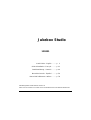 1
1
-
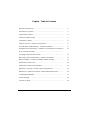 2
2
-
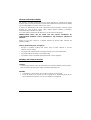 3
3
-
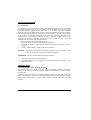 4
4
-
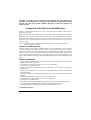 5
5
-
 6
6
-
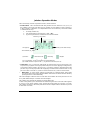 7
7
-
 8
8
-
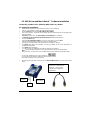 9
9
-
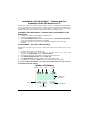 10
10
-
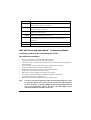 11
11
-
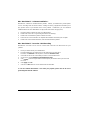 12
12
-
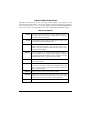 13
13
-
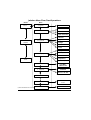 14
14
-
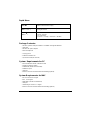 15
15
-
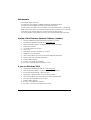 16
16
-
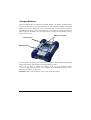 17
17
-
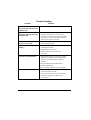 18
18
-
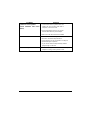 19
19
-
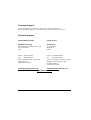 20
20
-
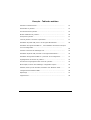 21
21
-
 22
22
-
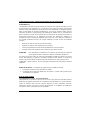 23
23
-
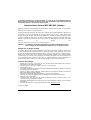 24
24
-
 25
25
-
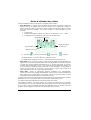 26
26
-
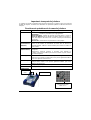 27
27
-
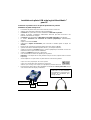 28
28
-
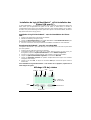 29
29
-
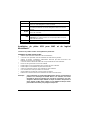 30
30
-
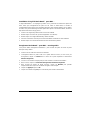 31
31
-
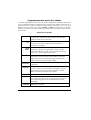 32
32
-
 33
33
-
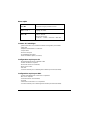 34
34
-
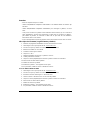 35
35
-
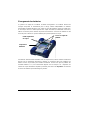 36
36
-
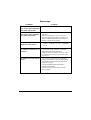 37
37
-
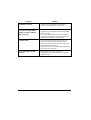 38
38
-
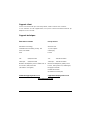 39
39
-
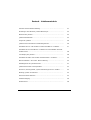 40
40
-
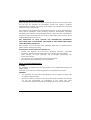 41
41
-
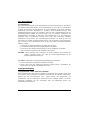 42
42
-
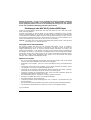 43
43
-
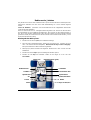 44
44
-
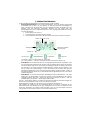 45
45
-
 46
46
-
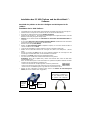 47
47
-
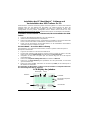 48
48
-
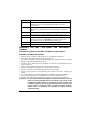 49
49
-
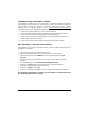 50
50
-
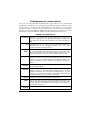 51
51
-
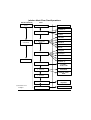 52
52
-
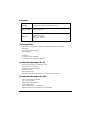 53
53
-
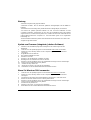 54
54
-
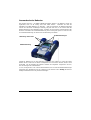 55
55
-
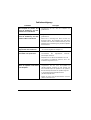 56
56
-
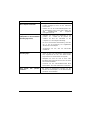 57
57
-
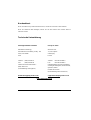 58
58
-
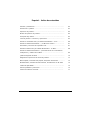 59
59
-
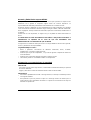 60
60
-
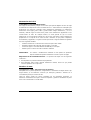 61
61
-
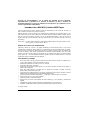 62
62
-
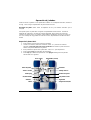 63
63
-
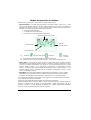 64
64
-
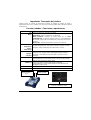 65
65
-
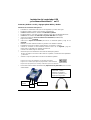 66
66
-
 67
67
-
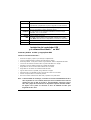 68
68
-
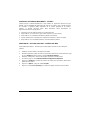 69
69
-
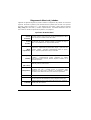 70
70
-
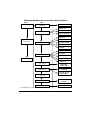 71
71
-
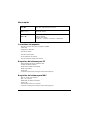 72
72
-
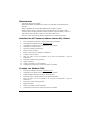 73
73
-
 74
74
-
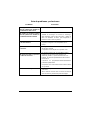 75
75
-
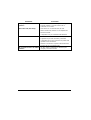 76
76
-
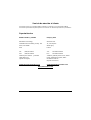 77
77
-
 78
78
-
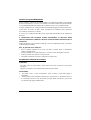 79
79
-
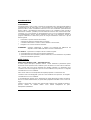 80
80
-
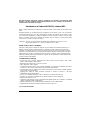 81
81
-
 82
82
-
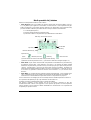 83
83
-
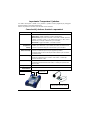 84
84
-
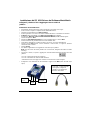 85
85
-
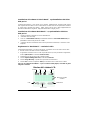 86
86
-
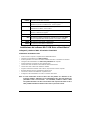 87
87
-
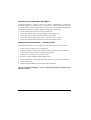 88
88
-
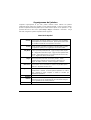 89
89
-
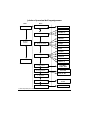 90
90
-
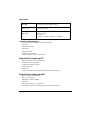 91
91
-
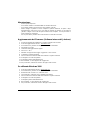 92
92
-
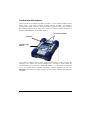 93
93
-
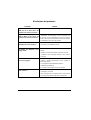 94
94
-
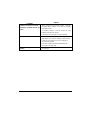 95
95
-
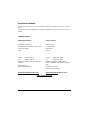 96
96
Archos Jukebox Studio Manuale del proprietario
- Tipo
- Manuale del proprietario
in altre lingue
Documenti correlati
Altri documenti
-
SMC Networks Stereo Receiver SMCWMR-AG Manuale utente
-
Philips AZ2558/00C Manuale utente
-
Pinnacle SoundBridge Manuale del proprietario
-
Philips 137CV Manuale utente
-
Iomega DUAL DVD+-RW ATAPI DRIVE Manuale del proprietario
-
Philips KEY006/00 Guida Rapida
-
Eminent 4551 Manuale del proprietario
-
Philips ACT215/05 Manuale utente
-
HP (Hewlett-Packard) Computer Drive 1000ux Manuale utente